如何在 Windows 10 中提取正在运行、已停止、已禁用的服务列表
Windows在后台运行了大量的服务(Services),虽然它们在服务(Services) 管理单元(Snap-in)中可用,但如果您想提取Windows 10中正在(Windows 10)运行(Running)、已停止(Stopped)、已禁用(Disabled) 服务(Services)的列表,请按照此帖子进行操作。
提取Windows 10中正在(Windows 10)运行(Running)、已停止(Stopped)、已禁用(Disabled) 服务(Services)的列表
在这篇文章中,我们将了解导出任何Windows(Windows)用户可以执行的服务列表的标准方法。最后,我们还分享了如何使用命令行导出Windows 服务列表。(Services)
- 服务管理单元
- ServiWin 工具
- 命令提示符和 PowerShell
前两个是简单的方法,因为它们是软件,但最后一个适用于那些熟悉命令行并且不想安装任何其他软件的人。
1]使用服务管理单元
打开运行提示(Run Prompt)( Win +R ) 并键入Services.msc,然后按Enter键。它将打开服务管理单元(open the Services snap-in),其中显示服务列表以及描述、状态(Status)和启动(Startup)类型。您可以使用此控制台启动、停止和禁用Windows 10中的任何服务。
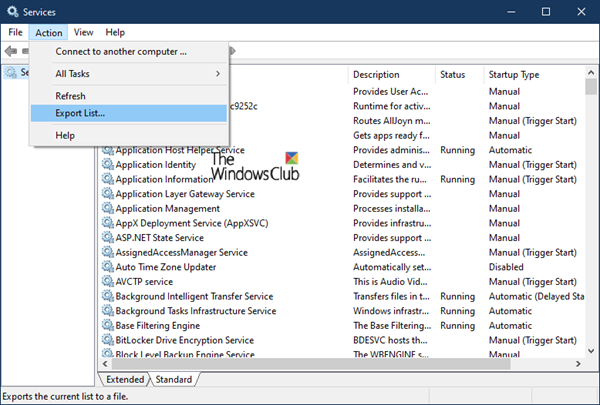
在这里,您可以单击Action菜单,然后单击Export List。然后它将提示您以CSV格式使用您选择的名称保存文件。然后,您可以在Excel或Google Docs中打开文件并根据任何字段进行排序。这就是导出的服务列表的外观。
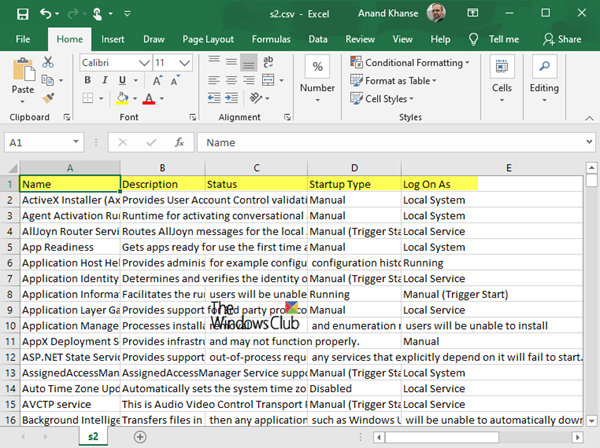
2]使用ServiWin工具
Nirsoft提供了很多实用软件,其中一个是ServiWin。它是一个便携式应用程序,可显示计算机上已安装驱动程序和服务的列表。它还允许您从其界面管理服务,然后将服务和驱动程序列表保存到文件,或在任何浏览器中查看已安装服务/驱动程序的HTML报告。

使用ServiWin(ServiWin)生成服务列表的优点是,与上述方法相比,报告更易于展示和更好。如果您需要将列表发送给技术支持或任何可以理解的人,这是一个更好的选择。使用该软件的另一个优点是您还可以提取计算机上安装的驱动程序列表。
3]命令提示符和PowerShell
下面是两个命令,您可以分别在命令提示符和 PowerShell 中执行以生成服务列表。
sc query type= service > "%userprofile%\Desktop\ServicesList.txt"
Get-Service | Where-Object {$_.Status -eq "Running"} | Out-File -filepath "$Env:userprofile\Desktop\ServicesList.txt"
这两个都将服务导出为TXT文件,稍后可以对其进行分析。
我希望这篇文章有帮助。
Related posts
如何启用Debug日志记录Netlogon service上Windows 10
如何在Windows 10启用或禁用IP Helper Service
如何在Windows 10灰色灰色,启用DNS Client Service
如何在Windows 10上禁用Windows Insider Service
NTP client显示了Windows 10不正确Time
什么是Windows 10中的Control Flow Guard - 如何打开或关闭它
8 Ways在Windows 10中打开Windows Services Manager
LONG Path Fixer tool将在Windows 10修复Path Too长误差
Ashampoo WinOptimizer是优化Windows 10的免费软件
如何修复 Rundll32 已停止工作错误
在Windows 10 Hello Face Authentication中启用Enhanced Anti-Spoofing
Picsart在Windows 10上提供Custom Stickers & Exclusive 3D Editing
如何禁用可移动存储类和Windows 10访问
如何使用DNS Services阻止Windows 10中的成人网站
使用MyLauncher为Windows 10计算机启动文件
如何执行Google SafeSearch在Microsoft Edge在Windows 10
您可以安全禁用的 Windows 10 不必要的服务
创建Keyboard Shortcut以在Windows 10中打开您最喜爱的Website
如何在Windows 10中禁用或启用读者Mode在Chrome中
如何在Windows 10使用Network Sniffer Tool PktMon.exe
